对于每一位电脑用户来说,了解自己的设备保修期非常重要,这不仅可以保证在设备出现故障时能够及时获得售后服务,而且也能避免不必要的经济损失。联想笔记本T1...
2025-04-05 41 联想笔记本
拥有联想笔记本电脑的用户会发现,笔记本在运行速度、多任务处理等方面的表现常常与内存大小息息相关。而笔记本中的内存卡,又称SSD或HDD,是存储操作系统、应用程序和数据的存储设备。但问题来了,怎样查看联想笔记本的内存卡容量呢?本文将为用户提供详细的操作步骤和相关知识,帮助您轻松了解自己的联想笔记本内存卡状态。
在开始之前,首先需要明确笔记本的存储设备可能为固态硬盘(SSD)或机械硬盘(HDD)。SSD以其快速读写速度成为了现代笔记本的首选存储解决方案,而HDD则以其较高的存储容量和成本效益而受到部分用户的喜爱。了解您笔记本的存储设备类型有助于您更好地理解和查看内存卡容量。

1.打开“文件资源管理器”
找到您的“桌面”,并双击“此电脑”图标(或称为“我的电脑/计算机”)。
2.查看硬盘或固态硬盘的容量
在这里,您可以看到所有的硬盘驱动器,包括系统盘、数据盘等。通常,联想笔记本电脑会自带一个固态硬盘(SSD)作为主硬盘,有的机型可能还会装备额外的机械硬盘(HDD)。
点击“此电脑”后,您会看到各个驱动器的名称(如C盘、D盘等)以及它们的容量和剩余空间。
若是系统盘“C”盘,常常装有操作系统,所以剩余空间不宜过小。
3.查看其他信息
您还可以右键点击任何一个驱动器图标,选择“属性”,从弹出的窗口中获取更多详细信息,包括“已用空间”、“可用空间”和“文件系统类型”。

如果您需要更详细的储存设备信息,例如硬盘健康状况、读写速度等,可以使用第三方硬盘检测软件。例如:
CrystalDiskInfo
HWiNFO
使用CrystalDiskInfo的步骤:
1.从官网下载并安装CrystalDiskInfo。
2.打开软件,它会自动检测出所有连接的硬盘和SSD。
3.选择对应的驱动器,您会看到包括“健康状态”、“总容量”、“已用容量”等信息的详细介绍。

某些情况下,笔记本制造商会在设备的背面或底部提供内存卡容量信息的标签。这通常是一个模型标识标签,上面会列出设备配置的详细信息。
1.为什么我的电脑提示C盘空间不足?
当系统盘的可用空间低于一定的阈值时,可能会出现性能下降,甚至影响正常运行。您可以使用Windows自带的“磁盘清理”工具或第三方软件进行清理。
2.新买的联想笔记本内存卡容量和宣传不符怎么办?
如果刚购买的笔记本内存卡容量与宣传不符,请尽快联系销售商确认是否包含其他存储空间(如云服务)或者查看是否是商家错误宣传。若问题依旧,建议向联想售后服务寻求帮助。
综上所述,了解和查看联想笔记本的内存卡容量并不复杂,无论是通过系统的内置工具还是使用第三方软件,都可以轻松获得所需信息。正确的判断笔记本的存储类型,并适时管理存储空间,可以确保您的设备性能和使用寿命。希望本文能够帮助您更好地管理您的联想笔记本电脑的存储需求,让您的数字生活更加顺畅。
标签: 联想笔记本
版权声明:本文内容由互联网用户自发贡献,该文观点仅代表作者本人。本站仅提供信息存储空间服务,不拥有所有权,不承担相关法律责任。如发现本站有涉嫌抄袭侵权/违法违规的内容, 请发送邮件至 3561739510@qq.com 举报,一经查实,本站将立刻删除。
相关文章

对于每一位电脑用户来说,了解自己的设备保修期非常重要,这不仅可以保证在设备出现故障时能够及时获得售后服务,而且也能避免不必要的经济损失。联想笔记本T1...
2025-04-05 41 联想笔记本

在使用联想笔记本电脑时,屏幕亮度调节是一项基础但非常重要的功能。屏幕亮度不仅影响着视觉体验,还与电池续航息息相关。本文将为您提供全面的联想笔记本屏幕亮...
2025-04-05 49 联想笔记本

随着科技的不断进步,联想笔记本电脑已成为众多消费者信赖的选择。本篇文章将深入探讨联想笔记本展示机的安装步骤,以及如何正确设置,以确保设备能够顺利运行并...
2025-04-05 47 联想笔记本

随着科技的不断发展,笔记本电脑已成为人们日常工作和生活中不可或缺的工具。联想作为全球知名的电脑品牌,其产品以高品质、良好的性能得到了广泛的认可。然而,...
2025-04-05 51 联想笔记本
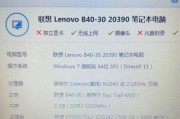
当购买一台联想笔记本时,用户普遍关心的一个问题便是其性能的持久度,尤其是笔记本在使用几年后是否会出现卡顿情况。本文将深入探讨联想笔记本的使用寿命、引起...
2025-04-04 59 联想笔记本
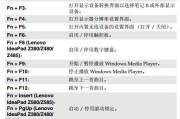
在选购笔记本电脑时,了解其配置信息至关重要。联想作为知名的电脑制造商,其生产的电脑配置信息是消费者决定购买的重要依据。但面对琳琅满目的参数列表,用户可...
2025-04-04 43 联想笔记本